Які послуги для відключення в Windows 7 та 8
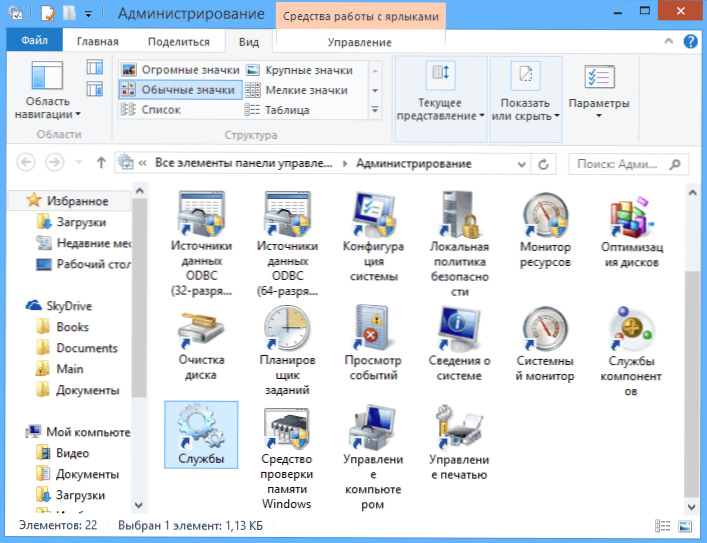
- 4144
- 790
- Steve Marvin I
Для того, щоб оптимізувати швидкість Windows, ви можете відключити непотрібні послуги, але виникає питання: які послуги можна відключити? Саме з цього питання я спробую відповісти на цю статтю. См. Також: Як прискорити комп'ютер.
Зауважте, що відключення служб Windows не обов'язково призведе до значного вдосконалення продуктивності системи: часто зміни просто невидимі. Ще один важливий момент: можливо, в майбутньому може знадобитися одна з служб, може знадобитися, і тому не забувайте про те, що ви відключили. См. Також: які послуги можна відключити в Windows 10 (у статті також є спосіб автоматично відключити непотрібні послуги, що підходить для Windows 7 та 8.1).
Як відключити служби Windows
Щоб відобразити список служб, натисніть клавіші Win + R на клавіатурі та введіть команду Послуги.MSC, Клацніть Enter. Ви також можете перейти на панель управління Windows, відкрити папку адміністрації та вибрати "Служби". Не використовуйте msconfig.
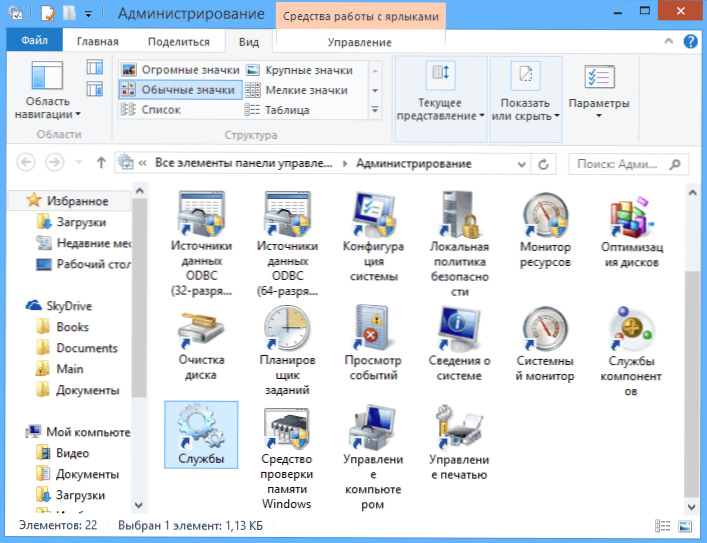
Щоб змінити параметри певної служби, натисніть на неї двічі (ви можете натиснути праву кнопку та вибрати "Властивості" та встановити необхідні параметри запуску. Для системних служб Windows список яких буде надано далі, я рекомендую встановити тип запуску "вручну", а не "вимкнено". У цьому випадку послуга не буде запущена автоматично, але якщо вона зобов'язана працювати будь -яку програму, вона буде запущена.
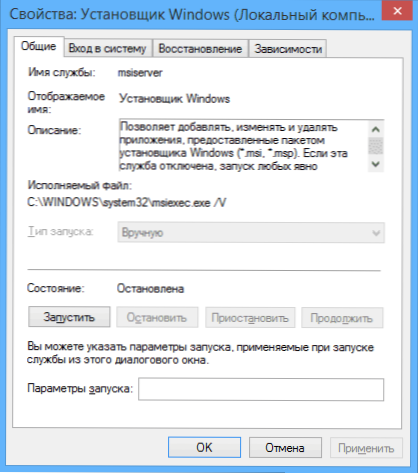
Примітка: Ви виконуєте всі дії під власною відповідальністю.
Перелік служб, які можна відключити в Windows 7, щоб прискорити комп’ютер
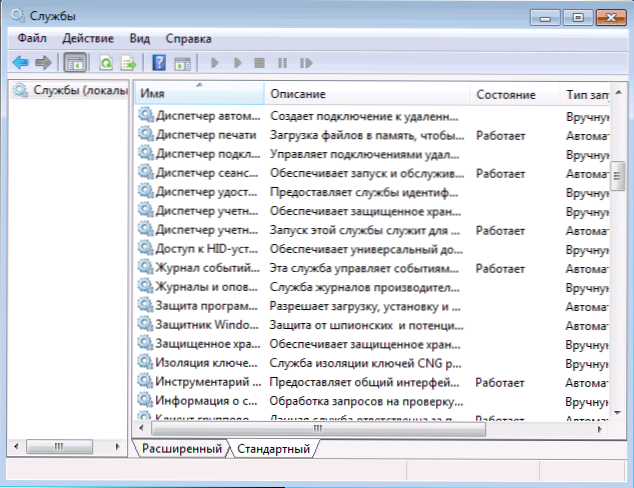
Наступні послуги Windows 7 безпечні для вимкнення (увімкнення запуску вручну), щоб оптимізувати систему:
- Віддалений регістр (ще краще відключити, це може позитивно вплинути на безпеку)
- Смарт -карта - ви можете вимкнути
- Друк -менеджер (якщо у вас немає принтера, і ви не використовуєте друк у файлах)
- Сервер (якщо комп'ютер не підключений до локальної мережі)
- Комп'ютерний браузер (якщо ваш комп'ютер не в Інтернеті)
- Постачальник домашньої групи - Якщо комп'ютер не знаходиться в робочій або домашній мережі, ця послуга може бути відключена.
- Вторинний вхід до системи
- Модуль підтримки NetBIOS через TCP/IP (якщо комп'ютер не знаходиться в робочій мережі)
- Центр безпеки
- Служба введення ПК
- Служба планувальників Windows Media Center
- Теми (якщо ви використовуєте класичну тему Windows)
- Захищене зберігання
- Служба шифрування BitLocker - Якщо ви не знаєте, що це таке, то це не потрібно.
- Служба підтримки Bluetooth - Якщо на комп’ютері немає Bluetooth, ви можете відключити
- Транспортування пристроїв
- Пошук Windows (якщо ви не використовуєте функцію пошуку в Windows 7)
- Послуги віддаленого робочого столу - ви також можете відключити цю послугу, якщо не користуватися
- Факс
- Архівування Windows - якщо ви не використовуєте і не знаєте, чому це потрібно, ви можете відключити.
- Центр оновлення Windows можна відключити лише в тому випадку, якщо ви вже вимкнули оновлення Windows.
На додаток до цього, програми, які ви встановлюєте на комп’ютері, також можуть додати свої послуги та запустити їх. Деякі з цих послуг потрібні - антивірус, офіційні. Деякі інші не дуже, зокрема, це стосується служб оновлення, які зазвичай називають програмою name_ + оновлення. Для браузера, Adobe Flash або Antivirus оновлення є важливим, але, наприклад, для Deemontools та інших прикладних програм - не дуже. Ці служби також можуть бути відключені, це однаково відноситься до Windows 7 та Windows 8.
Послуги, які можна сміливо відключити у Windows 8 та 8.1
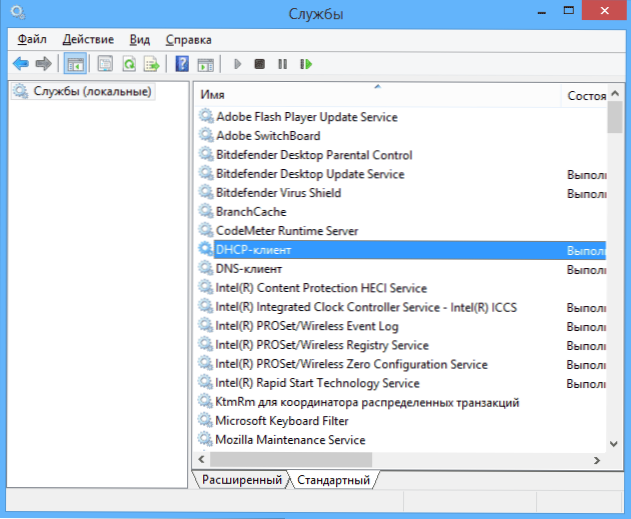
Окрім тих служб, які були вказані вище, для оптимізації продуктивності системи, у Windows 8 та 8.1 Ви можете безпечно відключити такі системні послуги:
- BranchCache - просто відключіть
- Клієнт відстеження змінених зв'язків - аналогічно
- Сімейна безпека - якщо ви не використовуєте безпеку сім'ї Windows 8, то цю послугу можна відключити
- Всі гіпер-V, що надаються, що ви не використовуєте віртуальні машини Hyper-V
- Служба ініціаторів Microsoft ISCSI
- Біометричні сервісні вікна
Як я вже сказав, відключення послуг не обов'язково призведе до помітного прискорення комп'ютера. Слід також мати на увазі, що відключення деяких послуг може спричинити проблеми в роботі будь-якої сторонньої програми, яка включає цю послугу.
Додаткова інформація про відключення служб Windows
На додаток до всього, що було перераховано, я звертаю увагу на наступні моменти:
- Налаштування служб Windows є глобальними, тобто вони застосовуються до всіх користувачів.
- Після зміни (відключення та увімкнення) служб перезавантажте комп'ютер.
- Використовуйте MSConfig для зміни налаштувань служби Windows, не рекомендується.
- Якщо ви не впевнені, чи варто відключити будь -яку послугу, встановіть тип запуску у значенням "вручну".
Ну, здається, це все, що я можу розповісти про те, які послуги вимкнути, а не шкодувати про це.
- « Wi -fi розподіл з ноутбука - ще два способи
- Служба інсталяторів Windows недоступна - як виправити помилку »

